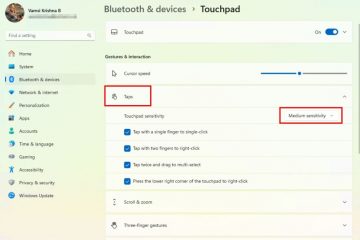Dit artikel legt uit om” Soft Focus “in Skype op Windows 11 in te schakelen of uit te schakelen. Microsoft. Hiermee kunnen gebruikers spraak-en video-oproepen maken, directe berichten verzenden en bestanden delen met andere Skype-gebruikers via internet.
Men kan veel instellingen configureren met Skype, waaronder delen, leesbonnen inschakelen in of uit, met behulp van vertaling en taalauto-detectie, TrueVoice IA in-of uitschakelen, alleen contact-skype-oproepen in-of uitschakelen, het tabblad vandaag verbergen of verwijderen, foto’s en bestanden van auto-download in-en bestanden op of Uit, gekopieerde berichten geplakt als citaten, regio en taal veranderen voor nieuwsfeed, het wijzigen van gesproken taal voor vertaling , en meer.
inschakelen zachte focus in Skype kan uw videogesprekken verbeteren door het uiterlijk van uw teint te verzachten en een flatterende look te bieden. Deze functie kan helpen de zichtbaarheid van vlekken, rimpels en imperfecties te verminderen, waardoor een soepeler en meer gepolijst uiterlijk op de camera ontstaat.
Soft Focus in of uitschakelen in Skype op Windows
als Hierboven kunnen gebruikers” softfocus “in Skype inschakelen of uitschakelen om hun uiterlijk op de camera te verbeteren.
Hier is hoe het te doen.
Eerst, Open Skype op Windows .
Wanneer de app wordt geopend, klikt u op de drie punten of uw profielafbeelding en klik op instellingen . Als alternatief drukt u op de ctrl + comma op uw toetsenbord om het instellingenpaneel te openen.
Selecteer in het instellingenpaneel het tabblad” audio & video “. Selecteer vervolgens de” soft focus “Tegel rechts onder de camera .
Schakel de schakelknop in naar de op of UIT positie om de functie in te schakelen of uit te schakelen.
Dat zou het moeten doen!
Conclusie :
Het inschakelen van de functie Soft Focus in Skype kan uw videogesprongervaring aanzienlijk verbeteren door een meer flatterende uiterlijk te bieden. > is eenvoudig en kan in slechts enkele stappen worden voltooid. Houd uw Skype-app bijgewerkt.